Gestão de Validade dos produtos no MGV7
O que é/para que serve?
A configuração da data de validade dos produtos no MGV7 é uma ferramenta de controle e gestão para comercialização de certos produtos perecíveis que podem estar cadastrados entre todos os produtos no MGV7. O Controle da validade dos produtos de uma loja depende diretamente da forma como é configurada a data de validade do mesmo no MGV 7. Os produtos podem ser configurados no MGV7 de três formas diferentes: "Com Data de Validade", "Sem Data de Validade" ou com a "Data de Validade Solicitada ao Operador da Balança". Para a configuração é necessário seguir os pré-requisitos a seguir:
Pré-requisitos
- Será necessário que a funcionalidade de "Rastreabilidade de produtos vencidos" esteja ativada.
Como Configurar?
Primeiramente, caso a funcionalidade de "Rastreabildade de produtos vencidos" não esteja ativada no Painel de Controle do MGV7, é necessária a ativação (veja aqui como habilitar as funcionalidades no MGV7).
A Gestão da data de validade do MGV 7 dispõe de algumas funcionalidades que devem ser configuradas para melhor atender cada necessidade. Na tela principal da Loja do MGV7, clique no menu "Configuração", localizado no
canto inferior esquerdo da tela. Em seguida, seleciona a aba "Controle de Validade" para acessar as configurações relacionadas à gestão da validade
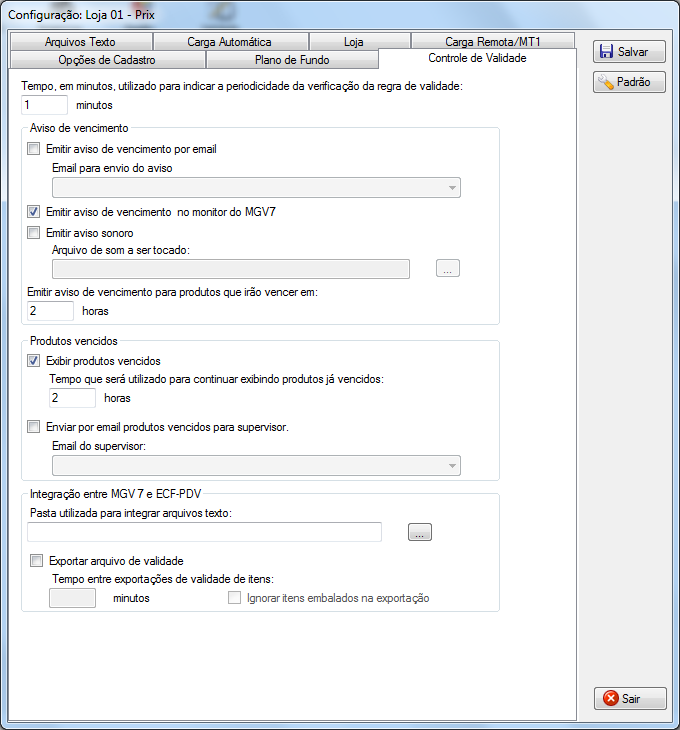
Para a configuração individual de cada um dos campos disponíveis na tela:
- Tempo de verificação da regra de validade: Este campo permite a configuração do tempo utilizado para a verificação da regra de validade, ou seja, o tempo que o MGV7 irá utilizar para verificar as demais configurações da tela de “Controle de Validade”.
-
Aviso de Vencimento: Estes campos permitem a configuração do tipo de aviso de vencimento. O aviso de vencimento poderá ser realizado através do envio de e-mail,
sinalização visual e/ou sonora, mediante ao tempo configurado. Veja a seguir as características de cada tipo:
-
Emitir aviso de vencimento por e-mail: Habilitado o tipo de aviso por e-mail, deverá ser selecionado um e-mail pré-cadastrado no campo “E-mail para envio do aviso”. (Veja aqui como cadastrar um e-mail no MGV7).
O aviso por e-mail é realizado através de uma tabela com a relação de todos os produtos que estão para vencer, conforme demonstrado com o tempo configurado no "item 4" a seguir. Veja abaixo como é formatada a tabela de aviso por e-mail: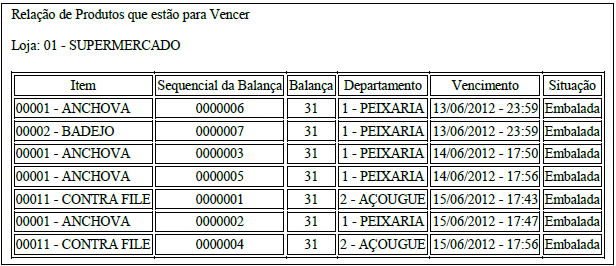
São exibidos na tabela os produtos que estão para vencer com seu respectivo código, descritivo, número sequencial para rastreabilidade, endereço da balança responsável pela operação, departamento do produto, data/hora de vencimento e situação. -
Emitir aviso de vencimento no monitor do MGV7: Se habilitado este tipo de aviso, o aviso de vencimento dos produtos se dará visualmente através do ícone do monitor do MGV 7, onde o mesmo passará a exibir um sinal de exclamação piscante
juntamente à mensagem de alerta "Há produtos para vencer!", exibida quando o cursor do mouse se posiciona sobre o ícone de aviso.

- Emitir aviso sonoro: Se habilitado este tipo de aviso, quando um produto atingir a data de vencimento um som de alerta será executado. Este som de alerta pode ser cadastrado no formato .mp3, .wav ou .wma e deve ser configurado através do campo "Arquivo de som a ser tocado". O arquivo será executado apenas um vez, sinalizando que há produtos para vencer.
- Emitir aviso de vencimento para produtos que irão vencer em: Este campo é reservado para a configuração do tempo (em horas) em que se deseja receber um aviso antes que o produto tenha sua data de validade expirada. Portanto, este tempo deve ser utilizado para que o responsável pela loja ou pelo departamento possa tomar uma ação preventiva em relação aos produtos que estão para vencer.
-
Emitir aviso de vencimento por e-mail: Habilitado o tipo de aviso por e-mail, deverá ser selecionado um e-mail pré-cadastrado no campo “E-mail para envio do aviso”. (Veja aqui como cadastrar um e-mail no MGV7).
-
Produtos vencidos: Estes campos permitem a configuração dos tipos de avisos que o MGV7 irá executar após um produto atingir a sua data de validade. Estes avisos poderão ser visualizados através da tela de "Gestão de Transações" ou através do envio de um e-mail. Veja a seguir as configurações de cada um destes avisos:
-
Exibir produtos vencidos: Este campo permite ativar a exibição de produtos já vencidos na "Tela de Gestão de Validade", conforme o tempo (em horas) configurado em "Tempo que será utilizado para continuar exibindo produtos já vencidos". Desta forma, é possível visualizar e rastrear produtos que já estão vencidos
dentro da loja, possibilitando ao responsável pela loja ou departamento solicitar a retirada dos produtos. Veja a seguir a tela de "Gestão de Transações" exibindo os produtos vencidos na loja:

-
Enviar por e-mail produtos vencidos para o supervisor: Se habilitado o tipo de aviso de produtos vencidos por e-mail, deverá ser selecionado o e-mail do supervisor da loja em "Email do supervisor", através da lista disponível. O aviso por e-mail é realizado através de uma tabela com a relação de todos os produtos que atingiram
a data de validade, veja abaixo como é formatada a tabela:
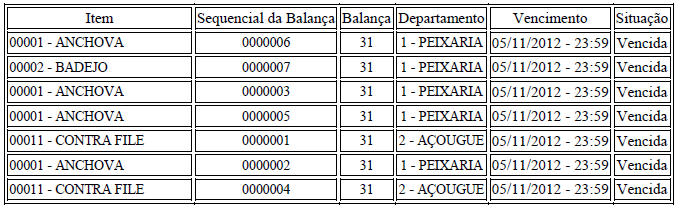
-
Exibir produtos vencidos: Este campo permite ativar a exibição de produtos já vencidos na "Tela de Gestão de Validade", conforme o tempo (em horas) configurado em "Tempo que será utilizado para continuar exibindo produtos já vencidos". Desta forma, é possível visualizar e rastrear produtos que já estão vencidos
dentro da loja, possibilitando ao responsável pela loja ou departamento solicitar a retirada dos produtos. Veja a seguir a tela de "Gestão de Transações" exibindo os produtos vencidos na loja:
Tipos de Configuração para a Gestão de Validade
-
Configuração "Com Data de Validade": Na configuração "Com Data de Validade", deverá ser indicado na tela de cadastro do MGV 7 os dias de validade para o produto em questão, conforme exemplo exibido na "Tela de Cadastro de Itens":
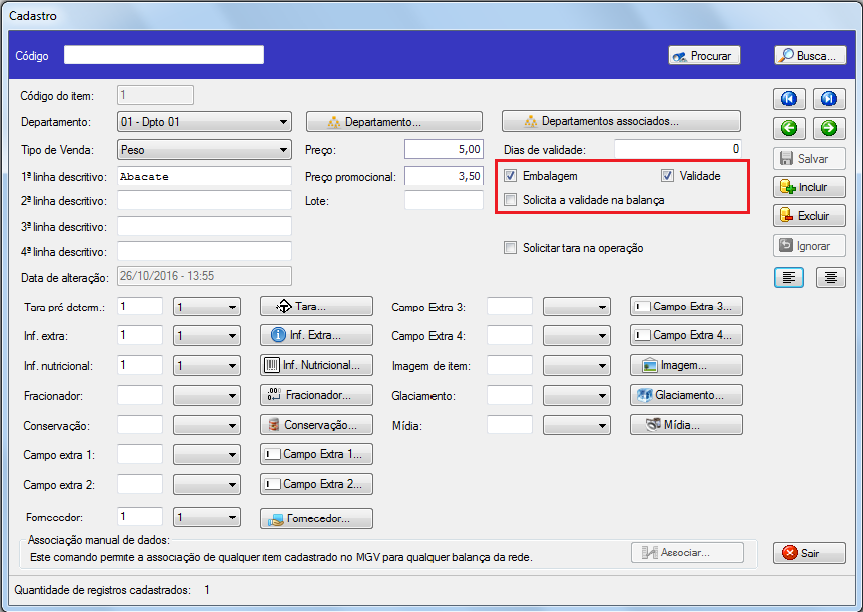
-
Configuração "Sem Data de Validade": Em casos onde não se faz necessário a impressão da data de validade do produto, deverá ser desmarcada a flag que ativa a impressão da data de validade e seu valor deverá estar configurado como 0 (zero), conforme exemplo exibido
na "Tela de Cadastro de Itens":
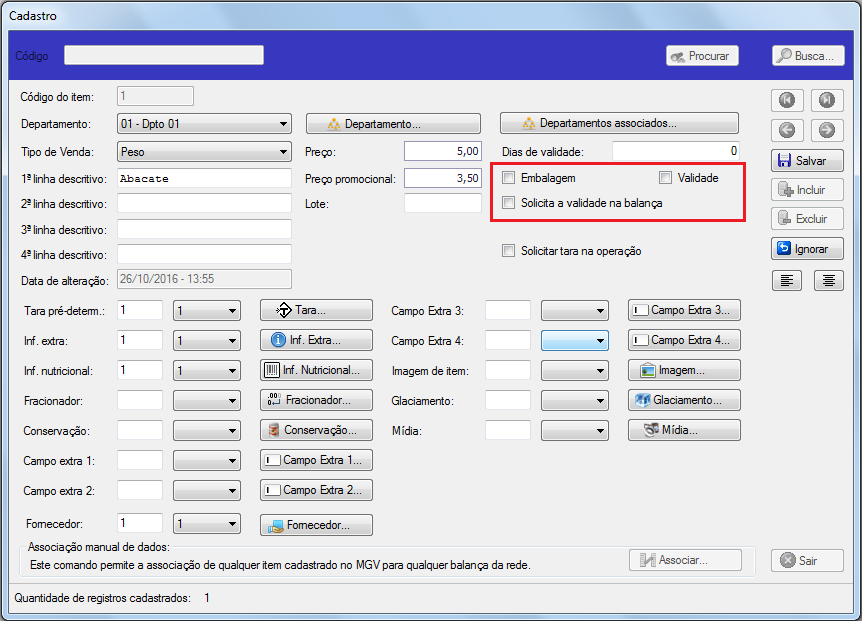
Obs.: Quando um produto é cadastrado sem data de validade, o mesmo não será gerenciado através da ferramenta de gestão de validade.
-
Configuração "Solicita a validade na balança": Esta opção deverá ser utilizada em casos onde a data de validade do produto só será informada no momento da comercialização do mesmo. Neste caso, a balança irá solicitar a digitação dos dias de validade ou da data de validade do produto,
confome opção selecionada na "Tela de Configurações de Parâmetros da Balança".
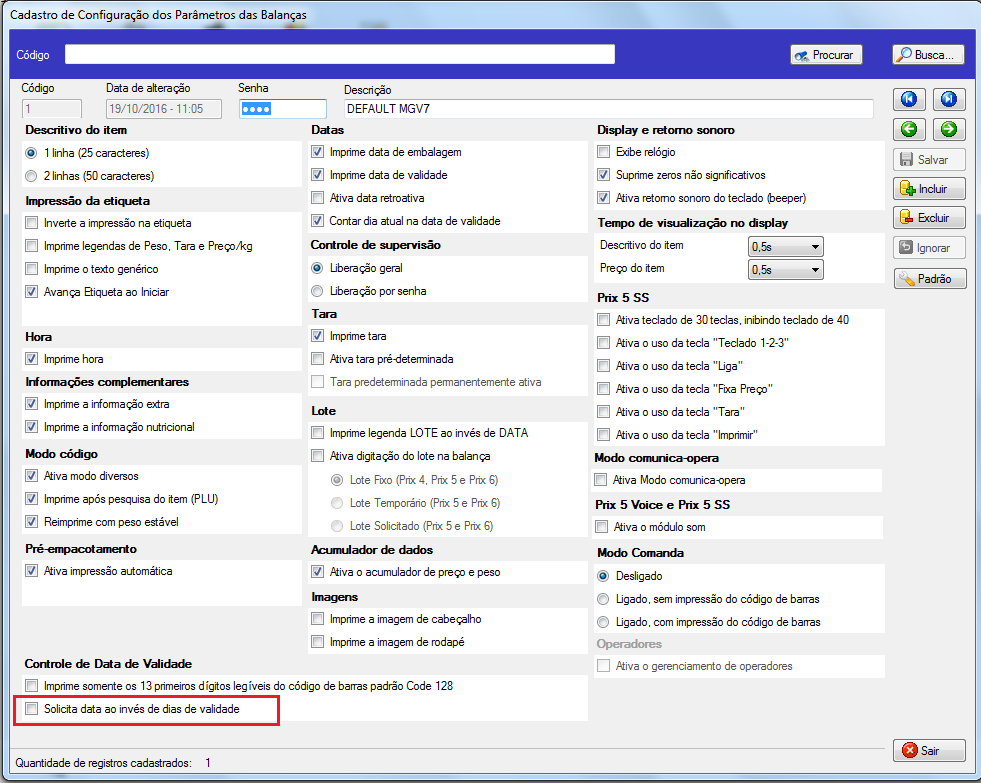
Caso a opção “Solicita data ao invés de dias de validade” não seja selecionada (conforme indicado na tela acima), os dias da validade do produto serão solicitados no momento da comercialização, ao invés da data de validade do mesmo.
Obs.: Para utilizar esta função, a flag “Solicita a validade na balança” deverá estar ativada, conforme exemplo exibido na "Tela de Cadastro de Itens":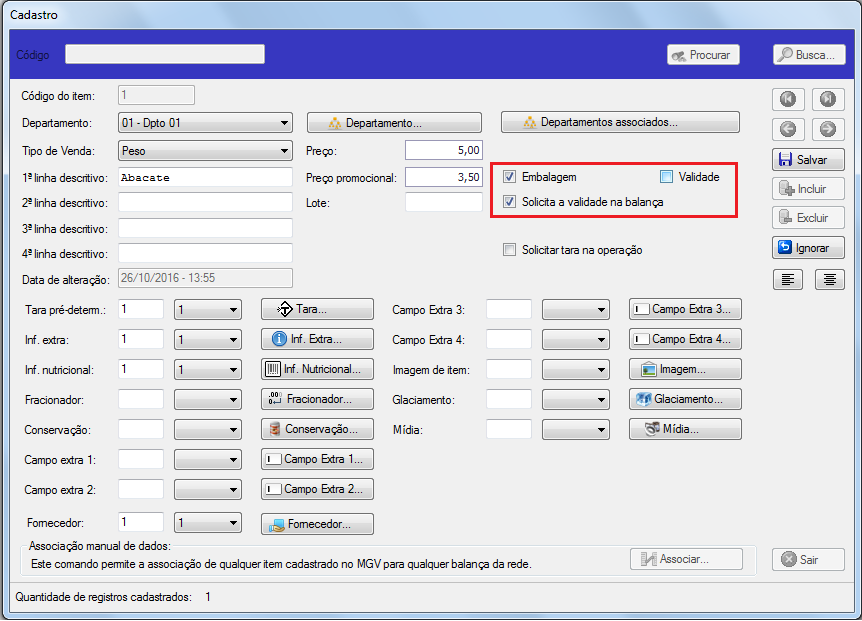
Integração entre MGV 7 e ECF-PDV
É possível realizar a intregração entre o MGV7 e o ECF-PDV para a gestão de validade. Para isso é necessário acessar a "Tela de Configuração" e selecionar a aba "Controle de Validade". Será possível notar a presença dos seguintes campos:
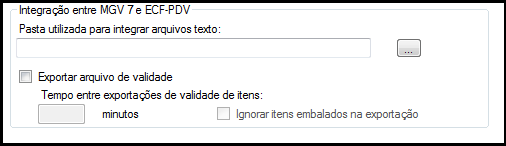
- Pasta utilizada para integrar arquivos texto: Neste campo, deve ser selecionada a pasta onde serão disponibilizados os arquivos do ECF-PDV para sinalizar ao MGV7 quais os produtos que foram comercializados e devem ser atualizados na lista de gestão de transações. Nesta pasta selecionada, também serão disponibilizados os arquivos de validade exportados pelo MGV7, caso habilitado conforme item 2 a seguir.
- Exportar arquivo de validade: Caso esse campo seja habilitado, permite a exportação dos arquivos de validade com as informações dos produtos pesados nas balanças. Neste caso, o ECF-PDV realiza a importação deste arquivo e armazena as informações de cada produto,
para que dessa forma o ECF-PDV possa realizar a venda somente dos produtos que estão dentro da validade, impedindo a venda de produtos que tiveram sua data de validade expirada ou foram sinalizados como “descartados” pela operação.
Este arquivo é exportado de acordo com o tempo configurado (em minutos) em "Tempo entre exportações de validade de itens". Há a opção de "Ignorar itens embalados na exportação". Caso habilitada, permite que o arquivo exportado pelo MGV7 sinalize o ECF-PDV apenas com os itens que devem ter a sua comercialização bloqueada, como é o caso dos produtos vencidos ou descartados pela operação.
Com as configurações acima realizadas, clique em “Salvar” para finalizar as configurações de integração.
Composição do código de barras padrão Code 128 para a Gestão da Validade
O próximo passo a ser executado é realizar a configuração da composição do código de barras padrão "Code 128" para a Gestão da Validade. Para isso, ainda na tela de configuração do MGV 7, clique na aba “Loja”. Será exibida a tela a seguir:
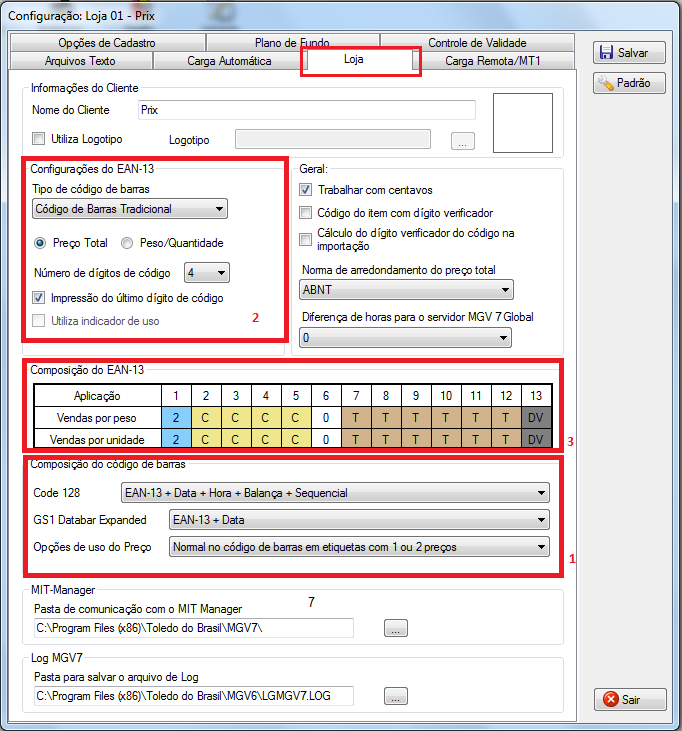
-
Composição do Code 128: selecione a opção EAN-13 + Data + Hora + Balança + Sequencial. Esta opção é composta pelos seguintes campos:
- EAN-13: Formatação do EAN-13 conforme configuração realizada no item a seguir;
- Data: Data de validade do produto;
- Hora: Hora de validade do produto;
- Balança: Endereço de rede da balança responsável pela operação;
- Sequencial: Sequencial de pesagem para a rastreabilidade do produto.
- Configurações do EAN-13: As configurações do EAN-13 devem ser realizadas de acordo com a necessidade da loja. Para a Gestão de Validade, a configuração deve ser realizada conforme demonstrado na imagem acima (passo 2).
Ao final das configurações, clique sobre o botão "Salvar" e em seguida em "Sair". As configurações da composição do código de barras padrão Code 128 estarão finalizadas, e adotarão o padrão exibido no passo 3 da imagem acima.
Comunicação com as balanças
Após a configuração da composição do código de barras padrão Code 128, devemos realizar o envio de uma carga para as balanças da loja. Para isso, seleciona o ícone de "Carga", localizado na tela principal do MGV 7. Será exibida a janela a seguir:
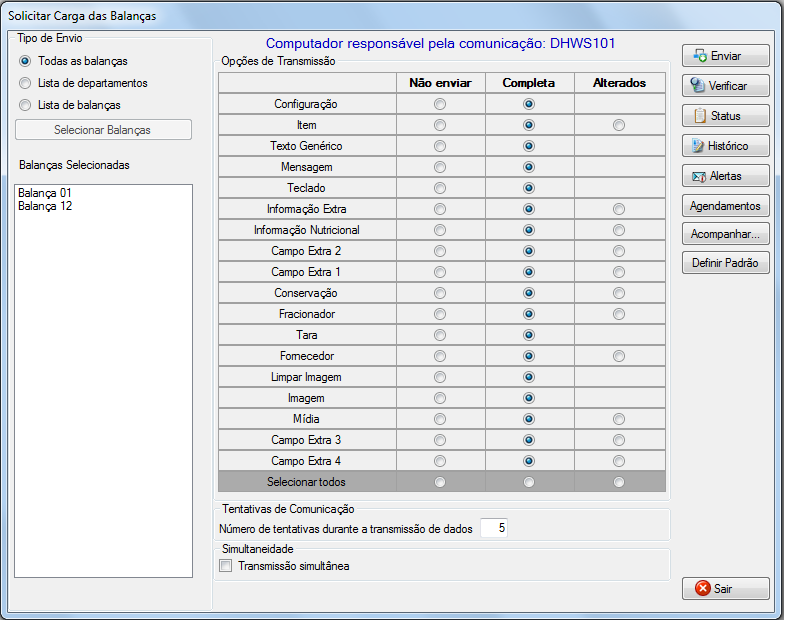
Selecione as informações que deseja enviar para as balanças (é imprescindível que esteja selecionada a opção “Configuração”) e em seguida clique em “Enviar”. Será exibida a tela de aviso com a solicitação de carga com as balanças, onde será possível clicar em "OK" para fechar a janela ou em "Acompanhar" para acompanhar o progresso da carga. Ao final, as balanças receberão as informações enviadas pela carga e estará atualizada, pronta para realizar as transações de vendas.
Realizando transações de vendas através das balanças
A Gestão da Validade dos produtos em uma loja tem seu início, propriamente dito, no momento em que é realizada uma transação de venda através de uma balança. A transação realizada é enviada para o MGV7 com as informações de "Data" e "Hora de validade"
(desde que o produto possua validade) juntamente com o número da balança responsável pela operação e o sequencial de pesagem para a rastreabilidade, além das informações básicas da transação.
Além de serem enviadas para o MGV7, estas informações são armazenadas junto aos produtos através de etiquetas auto-adesivas. As etiquetas carregam todas as informações da transação de forma alfanumérica ou através do código de barras,
como por exemplo, a rastreabilidade dos produtos. Veja a seguir os passos para realizar uma transação de venda nas balanças:
-
Com o prato de pesagem da balança vazio, coloque o recipiente do produto a ser vendido sobre ele. Será indicado o peso do recipiente.

-
Em seguida, pressione a tecla "Tara" da balança, para que o peso do recipiente seja registrado como tara.
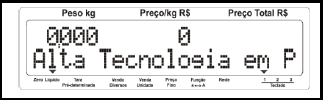
-
Coloque o produto sobre o recipiente. O peso do produto será indicado no display.
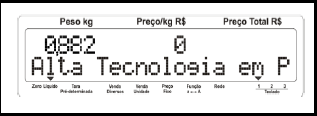
-
Digite o código do produto e pressione a tecla "Entra"da balança. Caso o produto esteja configurado com a funcionalidade “Solicita a validade na balança”,
será solicitada a digitação dos "dias" ou "data de validade" do produto em questão, conforme tela abaixo. Caso contrário, siga ao passo “e.”.

-
Digite os dias ou a data de validade do produto em questão e pressione a tecla "Entra" da balança. Será exibida uma mensagem com o descritivo do produto e as informações de peso e preço da transação. Caso esteja ativada a função de impressão automática após
pesquisa do item (PLU), a transação estará finalizada e a etiqueta será impressa. Caso contrário, pressione a tecla "Imprime" da balança.
Neste momento a transação será enviada ao MGV 7 para a gestão da validade do produto.
Veja a seguir alguns exemplos de formatação do código de barras de transações realizadas nas balanças. Como exemplo, iremos utilizar a comercialização de 1 kg de Presunto Magro à R$ 15,99/kg.
Formatação do Code 128 com data de validade

Quando um produto possui data de validade esta informação é impressa em forma alfanumérica na etiqueta e também no código de barras (Gestão da validade). A informação da data de validade é impressa no código de barras padrão Code 128 no formato DDMMAA.
Formatação do Code 128 sem data de validade
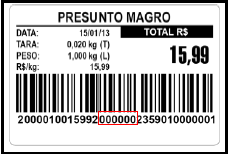
Quando um produto não possui data de validade ou a data de validade utilizada será a informada pelo fabricante na embalagem do produto, esta informação não será impressa na etiqueta e no código de barras. A informação da data de validade será preenchida por zeros no código de barras. Desta forma, não será necessário a gestão da validade deste produto e, portanto, este não será enviado para o MGV7 para a tela de Gestão de Transações.
Formatação do Code 128 com hora de validade

Quando uma etiqueta possui a impressão de "hora", além da "data de validade", esta informação é impressa de forma alfanumérica na etiqueta e também no código de barras. A informação da hora da transação é diretamente associada à data de validade do produto, onde além da data, passa a ser considerada também a hora na validade do produto. A hora de validade é impressa no código de barras padrão Code 128 no formato HHMM.
Formatação do Code 128 sem hora de validade

Quando uma etiqueta não possui a impressão de hora, esta informação é impressa no código de barras padrão Code 128 com o valor de 23h59 no formato HHMM. Portanto, quando não estiver prevista a impressão de hora em uma etiqueta, será considerado apenas a data de validade do produto, ou seja, até às 23h59 do dia de validade do mesmo.
Dos exemplos de transação e formatação apresentados (com exceção do exemplo de configuração "Sem data de validade), todas as transações serão enviadas para o MGV7. Essas informações são enviadas para a tela de "Gestão de Transações" para acompanhamento e gestão da validade destes produtos.
Tela de Gestão de Transações
Toda transação realizada através das balanças (configuradas para a Gestão da Validade) são enviadas para o MGV 7 para que o software possa gerenciar a validade dos produtos, além de possibilitar a consulta e alteração de uma transção realizada. Para acessar a tela de Gestão de transações, clique sobre ícone "Validade", presente no menu superior da tela principal do MGV7.
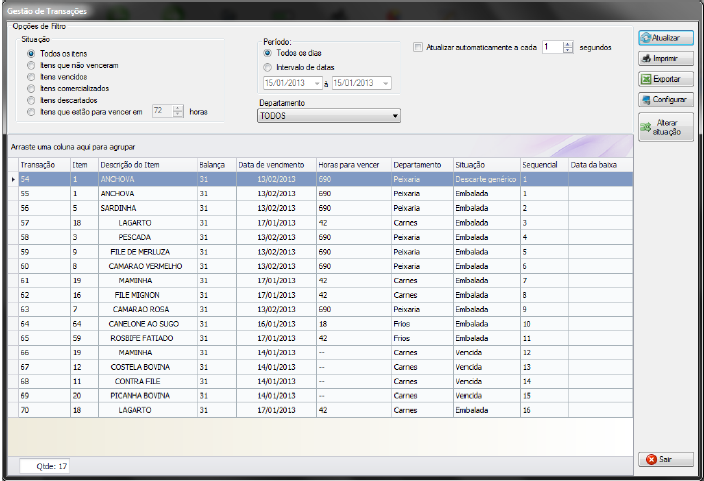
Nesta tela é possível realizar consultas e verificar qual a situação de cada produto cuja transação foi realizada através das balanças. Essas consultas poderão ser realizadas de forma detalhada, mediante utilização dos filtros, localizados na parte superior da tela.
-
Consultas de transações
Para realizar consultas detalhadas, selecione o tipo de situação dos produtos que se deseja visualizar, o período desejado e o departamento dos produtos. Caso a flag "Atualizar automaticamente a cada x segundos" esteja selecionada, os produtos serão atualizados na lista de acordo com o tempo (em segundos) configurado. Caso a flag esteja desmarcada, ao finalizar a configuração do filtro clique sobre o botão "Atualizar" para visualizar os produtos de acordo com as informações configuradas no filtro.
Nesta tela também é possível exportar as informações apresentadas, em formato de tabela, para tabulações posteriores e manipulação das informações. Para exportar as informações, clique em “Exportar”. Em seguida, será exibida uma janela solicitando a indicação do caminho onde o arquivo será gravado. Selecione o caminho desejado e clique em “Salvar”. O arquivo será exportado no formato .xls e estará disponível no local que foi indicado para salvá-lo, respeitando o seguinte padrão: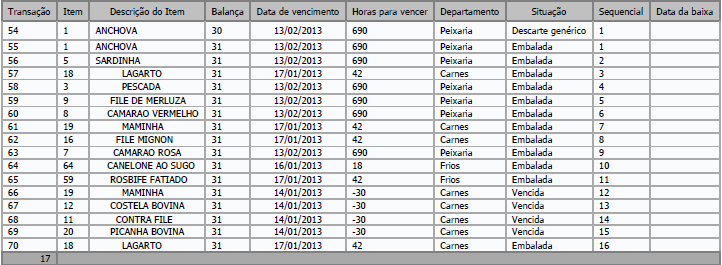
-
Horas para vencer
Os avisos de vencimento são enviados com base na quantidade de horas para vencer de cada produto. Se configurado para recebermos um determinado tipo de aviso 40 horas antes que o produto tenha sua data de validade atingida, com base na tabela acima, dentro de duas horas receberemos o aviso de vencimento dos seguintes produtos:

-
Alterar situação
Na tela de Gestão de transações, podemos verificar qual a situação de cada produto cuja transação foi realizada pelas balanças. Existem 5 tipos de situações, sendo:
- Embalada: Quando um produto é comercializado pela balança e encontra-se disponível para a compra dos clientes nas gôndolas;
- Vencida: Quando um produto tem a sua data de validade atingida, mas ainda encontra-se disponível para a compra dos clientes nas gôndolas;
- Descarte genérico: Quando um produto ainda não teve a sua data de validade atingida, porém sofreu alguma violação em sua embalagem e precisou ser reetiquetado ou sofreu algum dano (devido à má conservação, contaminação, etc.) e não está apropriado para o consumo, tendo que ser descartado;
- Descarte por validade: Quando um produto tem a sua data de validade atingida, foi identificado na loja pelo responsável e foi retirado da gôndola, impedindo a sua compra pelos clientes;
- Comercializada: Quando um produto que estava dentro da sua data de validade, passou pelo PDV, foi comercializado pela loja e saiu da mesma.
Quando algum produto na loja tem a sua embalagem danificada ou, por algum motivo qualquer, se torna impróprio para o consumo, deve ser alterado o tipo de situação deste produto, informando que o mesmo foi descartado para uma posterior reembalagem (no caso de produtos que tiveram apenas a sua embalagem danificada) ou retirado das gôndolas e descartado (no caso de produtos que se tornaram impróprios para o consumo).
Para alterar a situação de um produto através do MGV 7, na tela de "Gestão de Transações", clique sobre o produto na lista de transações e em seguida clique sobre o botão "Alterar Situação". Será exibida a tela abaixo: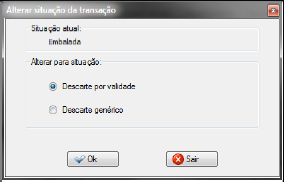
Nesta janela é informada a situação atual do produto e as opções para a alteração da mesma. Selecione a opção “Descarte genérico” e em seguida clique em “Ok”. Será exibida uma janela de confirmação para a ação realizada. Caso a alteração seja confirmada, será exibida novamente a tela de "Gestão de Transações" com a alteração do tipo de situação do produto selecionado.
Venda de um produto
Quando um cliente seleciona um produto para sua compra e o leva até o caixa, ao passar o leitor fixo (PDV) sobre o código do produto, é verificado se o produto está dentro do prazo de validade. Caso o produto esteja dentro da validade, é realizada a liberação para a sua compra e o PDV (homologado) informará ao MGV7
(via arquivo texto) que este produto foi comercializado. Neste momento o MGV7 altera a situação do produto para “Comercializado" e registra a data da venda (data da baixa). Caso o produto esteja vencido, será emitido um aviso ao operador de caixa informando que o produto deve ser trocado e descartado, pois teve a
sua data de validade atingida.
Os produtos comercializados permanecerão na tela de Gestão de Transações até que o mesmo atinja a sua data de validade e o tempo configurado para exibição de produtos vencidos. Após esse período, ele deixará de ser exibido, assim como qualquer produto vencido que tenha o prazo de exibição expirado.